Finestre e icone
All'avvio di Solaris, l'area di lavoro contiene diverse applicazioni di default. Ogni applicazione viene eseguita in una propria finestra. Si possono aprire e utilizzare diverse applicazioni simultaneamente, ad esempio Posta Elettronica, Calendario e un editor di testo.
Figura 1-6 La finestra principale di Posta Elettronica Multimediale
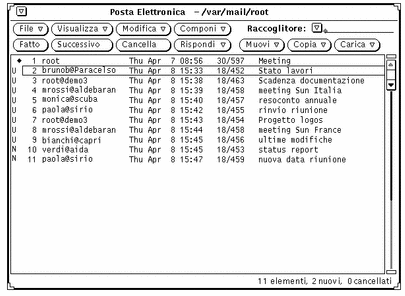
Chiusura di una finestra ad icona
Quando un'applicazione non viene utilizzata in modo continuo, è possibile chiuderla in modo temporaneo sull'area di lavoro. Una finestra chiusa in questo modo viene visualizzata sotto forma di icona -- un piccolo simbolo che rappresenta graficamente l'applicazione. Se l'applicazione non deve essere utilizzata per un certo tempo, è possibile anche chiudere la finestra in modo permanente -- eliminarla cioè dall'area di lavoro -- e riavviarla all'occorrenza in un momento successivo. La figura Figura 1-7 mostra l'icona dell'applicazione Editor (descritta in dettaglio nella sezione Capitolo 3).
Figura 1-7 L'icona di Editor
Apertura di un'icona
Per aprire l'icona di un'applicazione in una finestra intera, posizionare il puntatore del mouse sull'icona, quindi premere il pulsante MENU e selezionare l'opzione Apri dal menu Finestra; oppure fare doppio clic con SELEZIONA sull'icona. Eseguendo un doppio clic, il primo clic evidenzia il bordo dell'icona mentre il secondo la apre. Per informazioni sull'uso del mouse, vedere il paragrafo seguente "Mouse e puntatore".
- © 2010, Oracle Corporation and/or its affiliates
